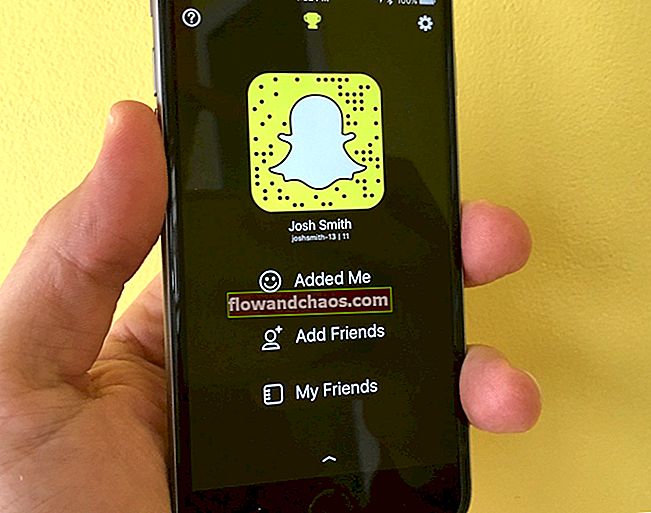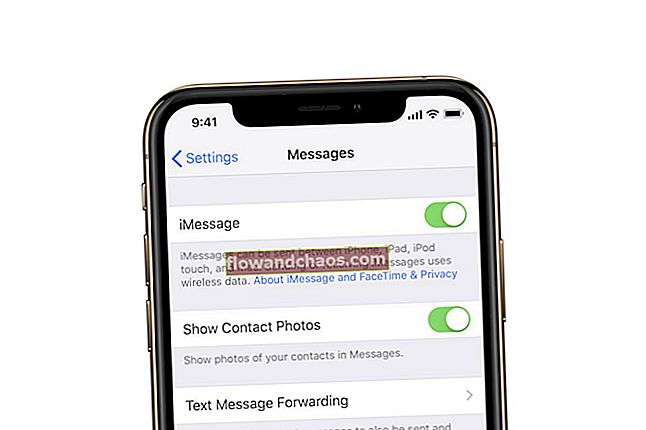Preizkušanje novih aplikacij v iPhonu je nadvse zabavno. Obstaja veliko odličnih aplikacij, ki jih lahko preverite, a kaj storiti, če telefon preprosto ne bo prenesel novih aplikacij ali posodobil tistih, ki jih že imate? Tu smo, da vam pomagamo s petimi načini, kako popraviti iPhone, ki ne bo prenašal ali posodabljal aplikacij. Številnim uporabnikom so se te rešitve zdele koristne in upamo, da jih boste tudi.
Preberite tudi - 5 načinov, kako popraviti iPhone, ki ne bo prenašal aplikacij
Zakaj se moj iPhone ne posodablja?
internetna povezava
Najprej morate zagotoviti, da je naprava iOS povezana z omrežjem Wi-Fi ali mobilnim podatkovnim omrežjem.
- Če uporabljate Wi-Fi: pojdite v Nastavitve> Wi-Fi in se prepričajte, da je vklopljen.

- Če uporabljate celične podatke: pojdite v Nastavitve> Cellular in preverite, ali so celični podatki vklopljeni.

Eden od razlogov, zakaj se aplikacije na iPadu ali iPhoneu ne bodo posodabljale ali prenašale, je lahko slaba internetna povezava. Z Wi-Fi lahko preklopite na prenos podatkov v mobilnem omrežju ali obratno in poskusite znova.
Glejte tudi - iPhone čaka na aktivacijo
Aplikacija vam preprečuje posodobitev aplikacij
Včasih je lahko ena od aplikacij razlog, da ne morete prenesti novih aplikacij ali posodobiti tistih, ki jih imate. Rešitev je brisanje aplikacij po vrsti, dokler ne boste mogli prenesti in posodobiti aplikacij. To je lahko dolgotrajno, vendar lahko težavo odpravi.
Letalski način
Če je način za letalo omogočen, ga izklopite. Obstaja tudi preprost trik, ki lahko reši to težavo - preklop načina letala. Kar morate storiti, je, da se pomaknete do nastavitev, vklopite letalski način, počakate 15–20 sekund in ga izklopite. Morda se sliši noro, a poskusite!

Zakaj je moj telefon obtičal pri preverjanju posodobitve?
Kako posodobim aplikacijo na iPhonu?
- Pomaknite se do začetnega zaslona iPhona in izberite ikono App Store.
- Dotaknite se ikone Posodobitve, to lahko najdete v spodnjem desnem kotu zaslona.
- Izberite »Posodobi vseGumb na vrhu zaslona.
- Vnesite geslo in počakajte, da se aplikacije posodobijo ali uporabijo vaš prstni odtis.
Načini popravljanja iPhona, ki ne bo posodabljal aplikacij
Rešitev št. 1: Znova zaženite iPhone
Za to pritisnite in držite gumb za spanje / budnost. Premaknite drsnik in izklopite napravo. Ponovno pritisnite in držite gumb za spanje / budnost, da ga znova vklopite. Obiščite App Store in preverite, ali lahko aplikacije prenesete ali posodobite.

Rešitev št. 2: Odjavite se iz trgovine App Store
Tudi to vam lahko pomaga in tukaj morate storiti naslednje:
- Pojdite v Nastavitve
- Kliknite iTunes in App Store
- Dotaknite se svojega Apple ID in se odjavite.

- Ponovno pojdite v App Store in se prijavite.
Rešitev št. 3: Nastavitve Wi-Fi
Poskusite to: pojdite na Nastavitve in kliknite Wi-Fi. Poiščite svoje omrežje in kliknite ikono tik ob njem. Dotaknite se možnosti Obnovi najem. Vrnite se v App Store in preverite, ali obstaja kakšna razlika.

Rešitev št.4: Posodobite iOS
Programsko opremo lahko posodobite brezžično. Povežite se z omrežjem Wi-Fi in iPhone 6 priključite na vir napajanja. Pojdite v Nastavitve, tapnite Splošno in tapnite Posodobitev programske opreme. Nato tapnite Prenos in namestitev.

Rešitev št. 5: ponastavite vse nastavitve
Če se odločite ponastaviti vse nastavitve, bodo tam vsi vaši podatki in aplikacije, nastavitve, ki ste jih prilagodili svojim potrebam, pa bodo izbrisane. Tukaj morate storiti naslednje:
- Pojdite v Nastavitve
- Tapnite Splošno
- Tapnite Ponastavi
- Tapnite Ponastavi vse nastavitve

Kaj drugega?
Zgoraj omenjene rešitve običajno odpravijo težavo, če pa se to ne zgodi, lahko počistite predpomnilnik App Store, če pa težave ne odpravi, pa lahko izbrišete vso vsebino in nastavitve ter svoj iPhone nastavite kot novo napravo .
Podaljšajte najem
Če ste povezani v omrežje Wi-Fi in vaš iPad ali iPhone ne bo posodabljal ali prenašal aplikacij, lahko težavo rešite s pritiskom na možnost Obnovi zakup. Vse je precej preprosto. Tukaj morate storiti naslednje:
- Pojdite v Nastavitve
- Dotaknite se Wi-Fi
- Poiščite svoje omrežje Wi-Fi in se dotaknite gumba za informacije (i) tik ob njem
- Tapnite Obnovi najem.

Počistite predpomnilnik trgovine App Store
Če App Store ne deluje pravilno, če je prepočasen, če ne morete posodobiti ali prenesti aplikacij ali če App Store ne prikazuje novih aplikacij, lahko počistite predpomnilnik. Sledite tem korakom:
- Odprite App Store
- Na dnu zaslona boste videli nekaj gumbov, zato morate 10-krat tapniti enega od gumbov.

Znova zaženite usmerjevalnik
Za težavo so lahko odgovorne težave s povezavo. Kar morate storiti, je, da izklopite usmerjevalnik, počakate 30 sekund in ga znova priključite. Ali pa pdate vdelano programsko opremo usmerjevalnika.
Tovarniške nastavitve
Če nič drugega ne deluje, lahko izbrišete vso vsebino in nastavitve. Kot verjetno že veste, preden se odločite za to, morate varnostno kopirati svojo napravo. Nato sledite tem korakom:
- Pojdite v Nastavitve
- Dotaknite se Splošno
- Izberite Ponastavi
- Dotaknite se možnosti Izbriši vso vsebino in nastavitve
- Tapnite Izbriši iPhone

- Ko je postopek ponastavitve končan, sledite navodilom, da nastavite svojo napravo kot novo.
Naučite se, kako popraviti, da iPhone ne bo zaračunal težave
Če ste preverili vseh 5 načinov, kako popraviti, da iPhone 6 ne bo prenašal ali posodabljal aplikacij in dve dodatni rešitvi, smo prepričani, da je eden od njih deloval in da že preizkušate nove aplikacije.